Barra de herramientas
-
Para mostrar/ocultar herramientas, abra el menú contextual de la barra de herramientas haciendo clic derecho en un área vacía de la barra de herramientas, y active las herramientas que quiera mostrar. Para mostrar todas las herramientas, seleccione Mostrar todo.
NotaEl número de elementos que se muestran también depende del tamaño de la ventana de proyecto y de la resolución de pantalla.
Están disponibles las siguientes opciones:
- Activar el proyecto
 Nota
NotaEste botón solo está disponible si hay más de un proyecto abierto.
Le permite activar un proyecto.
- Historial del proyecto
-

Le permite deshacer/rehacer acciones en la ventana de Proyecto.
- Limitar compensación de retardo

Le permite minimizar los efectos de la latencia de la compensación de retardo.
- Separador izquierdo
-

Le permite usar el separador izquierdo. Las herramientas que se colocan a la izquierda del separador se muestran siempre.
- Ventanas de medios y de MixConsole

Estos botones le permiten abrir o cerrar el MediaBay, la Pool, el MixConsole y el Mezclador de la Control Room (solo Cubase Pro).
- Configuraciones de visibilidad de pistas

Le permite crear configuraciones que son útiles para cambiar entre diferentes configuraciones de visibilidad.
- Botones de estado

Estos botones muestran los estados de enmudecido, solo, escuchar, y automatización.
- Modo de automatización (solo Cubase Pro)
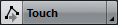
Muestra el modo de automatización y le permite abrir el Panel de automatización. Active Automatización sigue los eventos si quiere que sus eventos de automatización le sigan automáticamente al mover un evento o parte en una pista.
- Desplazamiento auto.

Mantiene el cursor del proyecto visible durante la reproducción.
- Localizadores
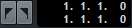
Le permite ir a las posiciones de los localizadores izquierdo y derecho, y también ajustar sus posiciones numéricamente.
Muestra las posiciones de los localizadores izquierdo y derecho.
- Botones de transporte

Muestra los controles de transporte principales.
- Estado de sinc. externa

Le permite activar/desactivar la sincronización externa y abrir el diálogo Configuración de sincronización del proyecto.
- Controles de arreglos

Muestra los controles de la pista de arreglos.
- Visualización de tiempo
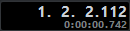
Muestra la posición del cursor del proyecto en el formato de tiempo seleccionado.
- Marcadores

Le permite ajustar y ubicar las posiciones de los marcadores.
- Botones de herramientas
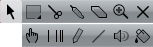
Muestra los botones de edición en la zona de proyecto.
- Menú color

Le permite definir los colores del proyecto.
- Desplazar

Le permite empujar o recortar eventos o partes.
- Tonalidad fundamental del proyecto

Le permite cambiar la tonalidad fundamental del proyecto.
- Fijar a punto de cruce cero

Si esta opción está activada, busca los cruces por cero cuando divide y redimensiona eventos de audio.
- Ajustar act./desact.

Le permite activar/desactivar el ajuste para restringir el movimiento horizontal y la colocación a ciertas posiciones.
- Tipo de ajuste
-

Le permite especificar a qué posiciones quiere que se ajusten los eventos.
- Tipo de rejilla
-

Le permite especificar un tipo de rejilla para la función de ajuste. Esta opción solo tiene efecto si Tipo de ajuste está configurado a una de las opciones de rejilla.
- Cuantizar

Le permite mover audio o MIDI grabado a posiciones musicales relevantes.
- Medidor de rendimiento
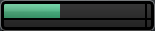
Muestra los medidores de tiempo de uso ASIO y carga de transferencia de disco duro.
- Separador derecho
-

Le permite usar el separador derecho. Las herramientas que se colocan a la derecha del separador se muestran siempre.
- Controles de zona de ventana
-

Le permite mostrar u ocultar la zona izquierda, la zona inferior y la zona derecha de la ventana de Proyecto. El menú emergente Configurar disposición de ventanas le permite mostrar u ocultar la línea de estado, la línea de información, la línea de visión global y el Transporte.
- Configurar barra de herramientas
-

Abre un menú emergente en el que puede configurar qué elementos de la barra de herramientas son visibles.